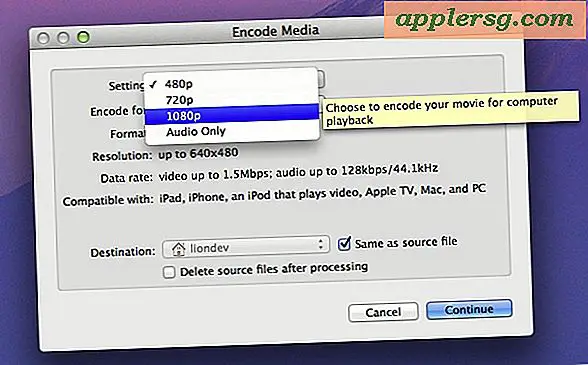Hoe foto's bibliotheek te repareren om veel voorkomende problemen met Photos App op Mac OS X op te lossen
 De Mac Photos-app werkt goed voor de meeste gebruikers, maar af en toe kan een verscheidenheid aan hikken optreden bij interactie met fotobibliotheken, variërend van crashes tot hangen aan Photos app-lancering, een mislukte import, miniaturen ontbreken in een afbeeldingenbibliotheek, afbeeldingen ontbreken een bibliotheek die is geïmporteerd, of zelfs een volledig lege Foto's-app bij het starten ondanks dat de juiste fotobibliotheek is geselecteerd in de app Foto's.
De Mac Photos-app werkt goed voor de meeste gebruikers, maar af en toe kan een verscheidenheid aan hikken optreden bij interactie met fotobibliotheken, variërend van crashes tot hangen aan Photos app-lancering, een mislukte import, miniaturen ontbreken in een afbeeldingenbibliotheek, afbeeldingen ontbreken een bibliotheek die is geïmporteerd, of zelfs een volledig lege Foto's-app bij het starten ondanks dat de juiste fotobibliotheek is geselecteerd in de app Foto's.
Als u problemen ondervindt met het bekijken van bibliotheekbibliotheken en het bekijken van fotobibliotheken, kunt u handmatig een fotobibliotheek herstellen, waardoor het probleem vaak wordt opgelost.
Hoe foto's bibliotheek te repareren in de app Foto's voor Mac OS X
Hoewel het repareren van de library problemen moet verhelpen, is het een goed idee om een back-up te maken van de Mac en uw fotobibliotheek naar Time Machine, of naar de door u gekozen back-upmethode, voordat u probeert deze te herstellen. Dit is een voorzorgsmaatregel voor het geval er iets fout gaat in het reparatieproces. Afbeeldingen en afbeeldingsbestanden zijn vaak enkele van de belangrijkste gegevens die gebruikers bijhouden. Het is daarom een goede gewoonte om extra zorg te besteden aan en back-ups van deze kritieke bestanden te maken.
- Sluit de app Foto's af als je hem open hebt staan op de Mac
- Start de Foto's-app opnieuw en houd meteen de Command + Option-toetsen ingedrukt
- Wanneer het bericht Reparatiebibliotheek verschijnt in de app "U staat op het punt de bibliotheek te repareren" Bibliotheeknaam "- kies" Repareren "om het bibliotheekreparatieproces te starten
- Laat het hele proces af voordat u interactie heeft met de Foto's-app. Als u klaar bent, verschijnt de bibliotheek zoals gewoonlijk


U kunt de voortgang volgen door de statusbalk van "Repairing Library" te bekijken, het proces van het repareren van een bibliotheek kan snel of erg langzaam zijn, afhankelijk van de snelheid van de Mac, de grootte van de fotobibliotheek en tal van andere factoren. Als u een grote bibliotheek heeft, moet u een tijdje wachten.
Merk op dat dit de procedure voor het repareren van de bibliotheek op de momenteel actieve en geselecteerde fotobibliotheek zal bieden, dus als u met meerdere bibliotheken jongleert, moet u overschakelen naar degene die u wilt repareren.
Als het repareren van de bibliotheek uw probleem niet oplost, kunt u iPhoto in plaats van de Foto's-app in OS X als tijdelijke maatregel gebruiken of dezelfde reparatiewerkzaamheden in iPhoto uitvoeren voordat u opnieuw probeert de iPhoto-bibliotheek naar de Foto's-app te migreren nog een keer. Maak zoals altijd een back-up van uw gegevens voordat u dit doet.
Heeft het repareren van de fotobibliotheek het probleem dat je ondervond opgelost met de app Foto's? Laat een reactie achter en laat ons weten wat het probleem was, en of het werkte om het probleem te verhelpen, of dat u toevallig een andere oplossing vond.